Je wilt creatief zijn en je afbeeldingen bewerken zonder diep in de buidel te hoeven tasten? Paint.NET zou de oplossing kunnen zijn waar je naar op zoek bent. Als krachtig en toch gratis beeldbewerkingsprogramma biedt het tal van functies die verder gaan dan gewoon beeldbewerking. In deze handleiding leer je de belangrijkste basisprincipes en functies van Paint.NET, zodat je je creativiteit effectief kunt ontplooien.
Belangrijkste inzichten
- Paint.NET is een gratis beeldbewerkingssoftware die oorspronkelijk werd ontwikkeld als alternatief voor Microsoft Paint.
- Het biedt tal van functies, waaronder de mogelijkheid om met lagen te werken die in veel andere programma's ontbreken.
- De software is uitbreidbaar met plugins en updates die regelmatig verschijnen.
Wat is Paint.NET?
Paint.NET werd oorspronkelijk ontwikkeld in samenwerking met de Washington State University en Microsoft als gratis alternatief voor Microsoft Paint. Inmiddels heeft de software zich sterk ontwikkeld en biedt het veel meer functies dan de eenvoudige Paint-software van Microsoft. Hieronder vallen complexe beeldbewerkingstools die je in staat stellen om professionelere resultaten te behalen.

Met Paint.NET kun je niet alleen je afbeeldingen eenvoudig bewerken, maar ook effecten toevoegen, met lagen werken en vele handige tools gebruiken om je visuele projecten vorm te geven. Een groot voordeel van Paint.NET is dat het Open Source is, wat betekent dat de software constant wordt onderhouden en verbeterd door een community.

De functies in vogelvlucht
Paint.NET biedt een scala aan functies die je ondersteunen bij het bewerken van je afbeeldingen. De gebruikersinterface is intuïtief en overzichtelijk, zodat je snel het overzicht kunt behouden. Enkele van de centrale functies zijn:
1. Gereedschapskist en bewerkingsmogelijkheden
Aan de linkerzijde van de gebruikersinterface vind je de gereedschapskist. Hier heb je toegang tot verschillende gereedschappen zoals de penseel, selectiegereedschappen en meer. Bovendien bevat de bovenste balk opties om afbeeldingen te bewerken, bijsnijden of veranderen.
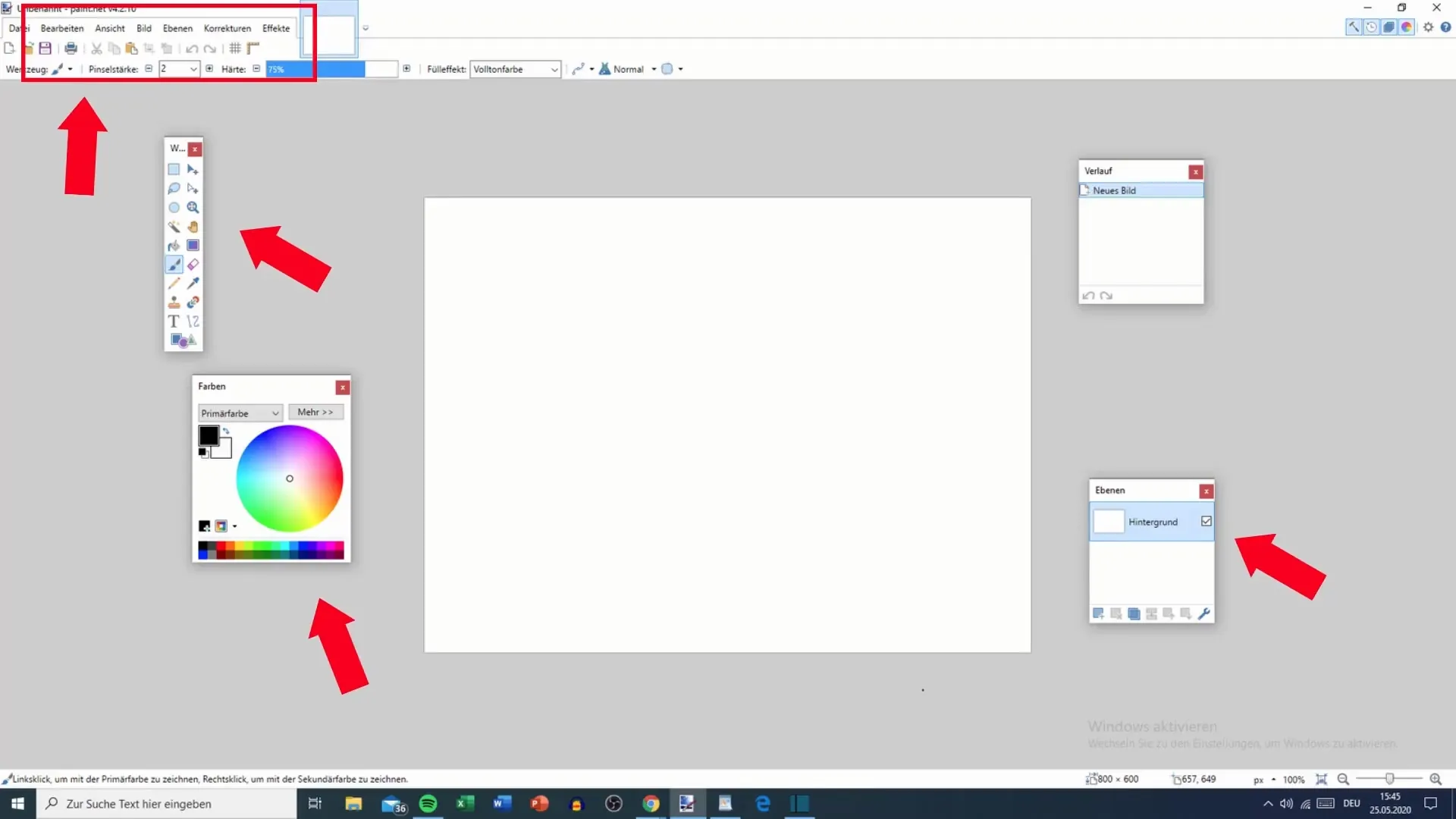
2. Werken met lagen
Een van de meest opvallende functies van Paint.NET is de mogelijkheid om met lagen te werken. Je kunt zoveel afbeeldingen en teksten over elkaar leggen als je wilt en zo complexe beeldcomposities maken. Deze functie is bijzonder handig om verschillende elementen onafhankelijk van elkaar te bewerken.
3. Kleuren en kleurverlopen
Een indrukwekkende functie is de selectie van primaire en secundaire kleuren en de mogelijkheid om kleurverlopen te maken. Dit geeft je tal van kleuropties om ervoor te zorgen dat je ontwerpen zo levendig en aantrekkelijk mogelijk overkomen.
4. Diverse effecten
Paint.NET biedt ook een breed scala aan effecten en filters die je aan je afbeeldingen kunt toevoegen. Deze effecten kunnen variëren van eenvoudige kleurveranderingen tot complexe vervormingen. Bovendien kun je plugins gebruiken om de functionaliteit verder uit te breiden.
Werken met Paint.NET
Met een goed begrip van de functies kun je nu aan de slag gaan. Hier zijn enkele stappen die je zullen helpen effectief te werken met Paint.NET:
Stap 1: Installatie van Paint.NET
Je moet eerst de software downloaden en installeren. Ga naar de officiële website van Paint.NET en download de nieuwste versie. Volg na het downloaden de installatie-instructies. Dit is de eerste stap om aan je reis van beeldbewerking te beginnen.
Stap 2: Vertrouwd raken met de gebruikersinterface en layout
Nadat je de software hebt geïnstalleerd, open je Paint.NET. Neem een moment om de gebruikersinterface te verkennen. Bekijk de gereedschapskist en ontdek de verschillende menu's. Hierdoor krijg je al een eerste indruk van wat er allemaal mogelijk is.
Stap 3: Een eenvoudige afbeelding bewerken
Open een afbeelding naar keuze in Paint.NET om te zien hoe de interface werkt met een document. Gebruik de basisgereedschappen zoals de penseel of gum om eenvoudige wijzigingen door te voeren. Je zult snel merken hoe intuïtief de software te gebruiken is.
Stap 4: Experimenteer met lagen
Maak een nieuwe laag aan en kijk hoe je bewerkingen van invloed zijn. Je kunt verschillende effecten toepassen op deze laag zonder de originele afbeelding te beïnvloeden. Speel met transparantie-instellingen en laagvolgorde om een gevoel te krijgen voor deze functie.
Stap 5: Kleuren en effecten toevoegen
Gebruik het kleurenpalet om interessante en levendige ontwerpen te maken. Experimenteer met verschillende opvallende kleuren en effecten om te ontdekken welke stijl je voorkeur heeft. Je kunt ook de effectenbibliotheek gebruiken om je afbeelding de finishing touch te geven.
Samenvatting
In deze handleiding heb je geleerd wat Paint.NET is en welke basisfuncties je kunt gebruiken om je creatieve ideeën uit te voeren. Je weet nu hoe je de software installeert, vertrouwd raakt met de gebruikersinterface en eerste bewerkingen op je afbeeldingen uitvoert. Met de vaardigheden die je hier hebt opgedaan, heb je de nodige gereedschappen in handen om actief te worden in de wereld van beeldbewerking.
Veelgestelde vragen
Wat is Paint.NET?Paint.NET is een gratis beeldbewerkingssoftware die oorspronkelijk is ontwikkeld als alternatief voor Microsoft Paint.
Kan ik lagen gebruiken in Paint.NET?Ja, Paint.NET maakt werken met een oneindig aantal lagen mogelijk, zodat je complexe ontwerpen kunt maken.
Zijn er plugins beschikbaar voor Paint.NET?Ja, er zijn veel gratis plugins die je kunt gebruiken om de functionaliteit van Paint.NET uit te breiden.
Waar kan ik Paint.NET downloaden?Je kunt de nieuwste versie van Paint.NET vinden op de officiële website van het programma.


